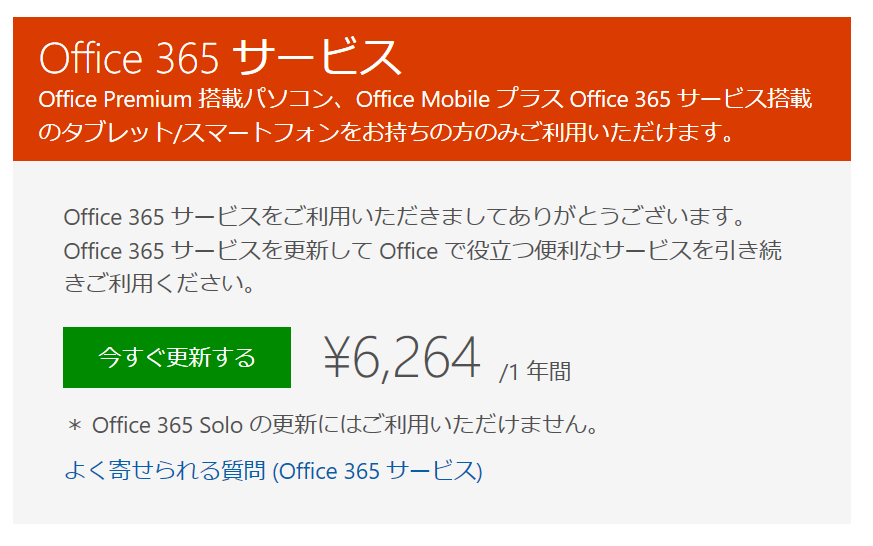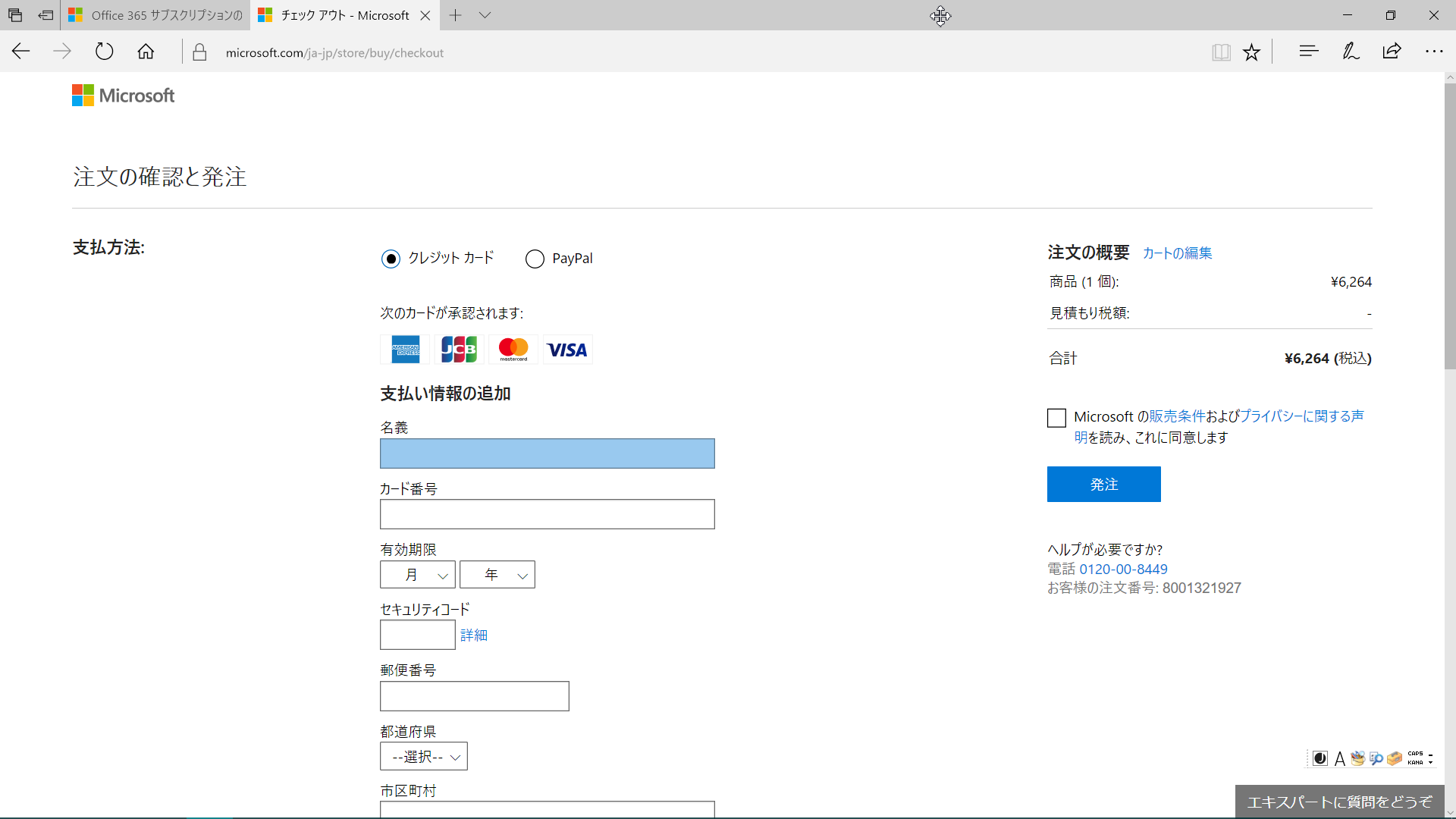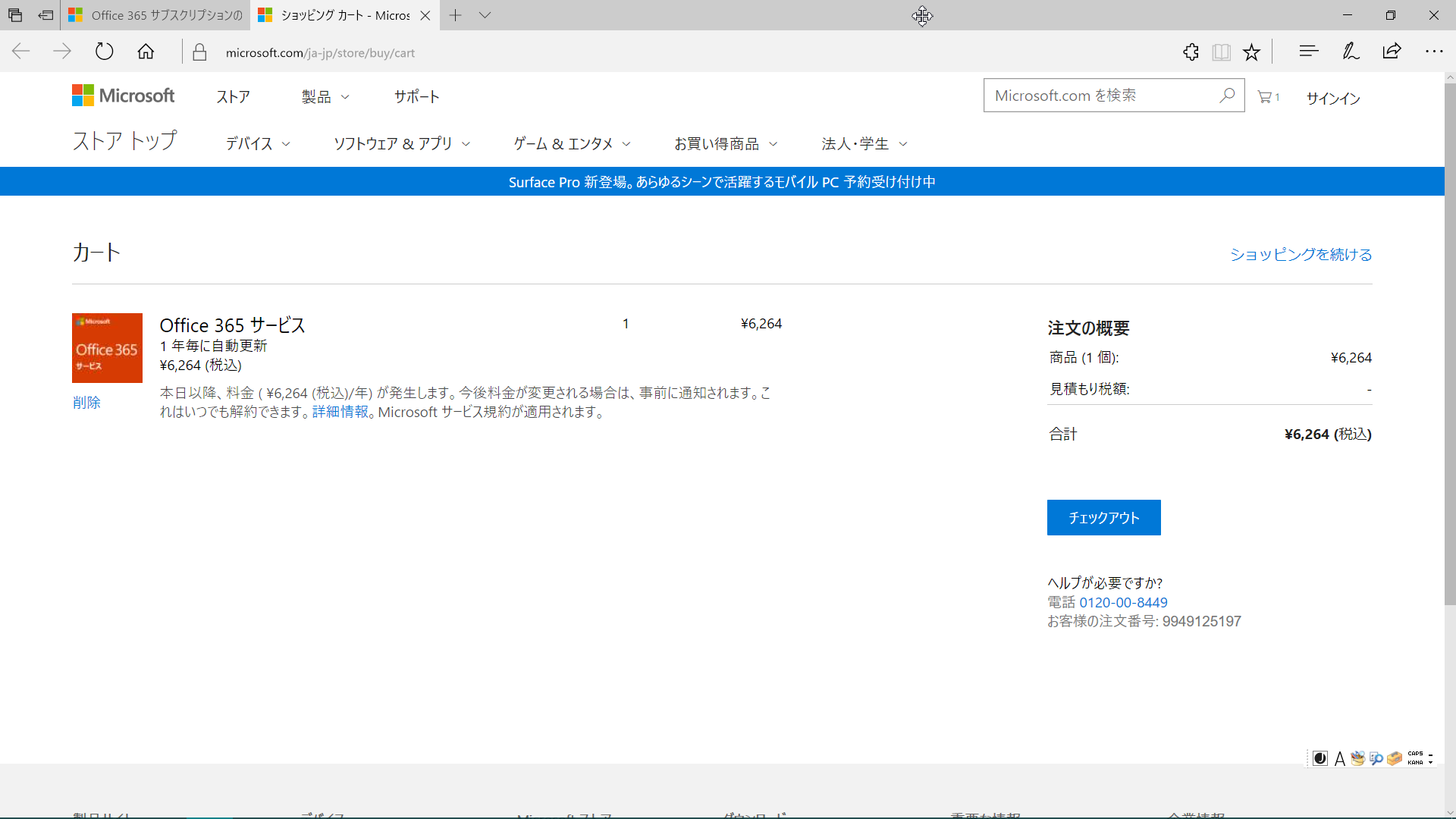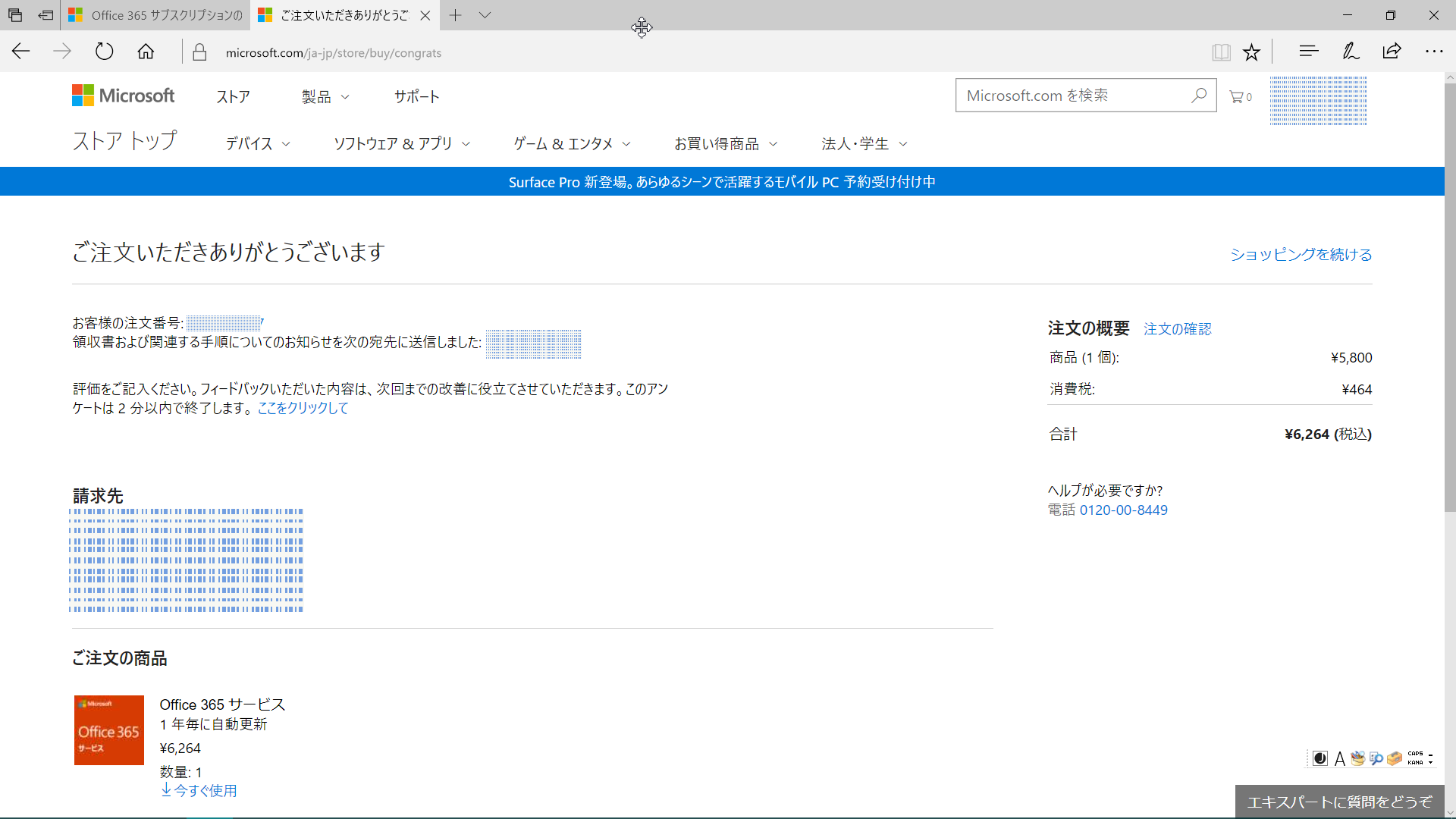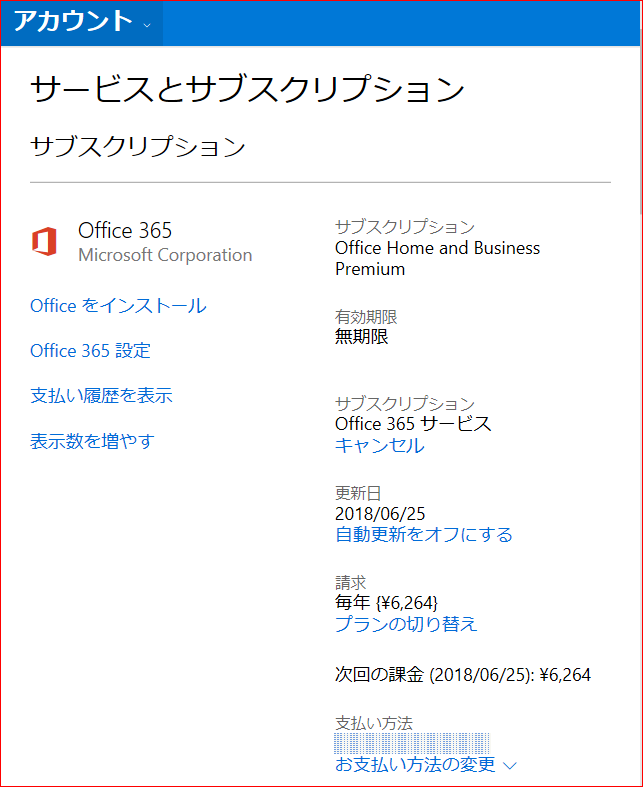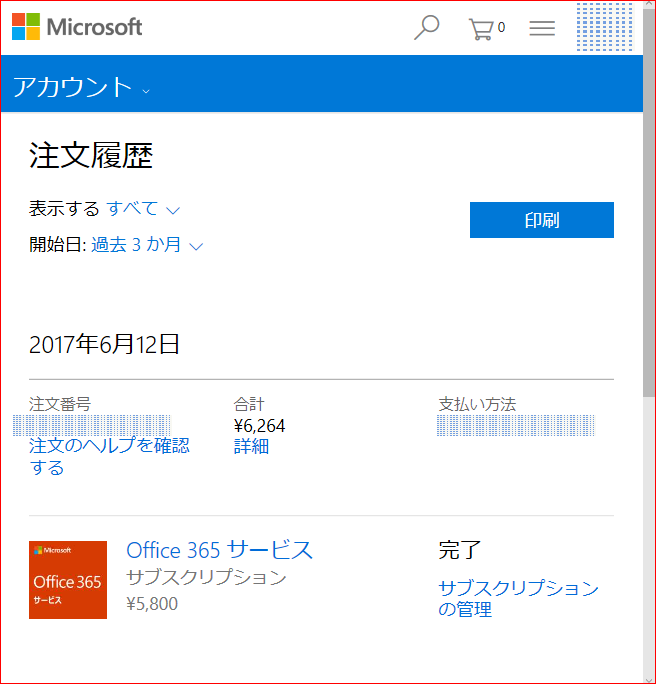Office365の契約20170618
2017年6月18日
【目 次】
1:詳細説明
使用中のMicrosoft「office365サービス」が、ここで契約期限を迎えるにあたり、期限の1ケ月前に更新案内が来た為更新手続きを行った。
Officeは従来BD等のメディア版で購入し、永久的に使用出来たのに、Win10製品版PCからはメディアが無くなり、1台のPCのみ1年間有効なクラウドからのインストール方式に変わっていた。
昨年購入したWin10製品版PCは、メーカーが1年分のOffice365をセットアップしてあった。
このサービス契約が6月25日で切れてしまう。
Officeは今後もワーク上不可欠であるため為、今回やむを得ず更新し1年間分の使用料を¥6,264を支払う手続きを行った。
今後もこのPCを使用する限りは、毎年この時期にMicrosoftへ自動的に振り込まれることになる。
但し、もし使わなくなる時は設定画面で「オフ」にする必要がある。
しかし、昨年Win10を無料アップグレードしたデスクトップPC(FH550BN)の方は、Win7購入時には「Office2010」のBRメディアが同梱されていた。
現在使用上不都合は起きていない為、今後もこのPCで使える限りこのまま行くつもりです。
2:やったこと
メール内のリンクから更新を開始した。
- Microsoftから「office365サービス」契約期限切れの案内メール(1ケ月前)があった。
正確には「Office 365 サービス のサブスクリプション」であり、このサービスが6/25で切れるため、期限内にサブスクリプションを更新して下さいというメールだった。 - 案内メールのリンクから、購入手続きを行う。
- Office365の更新画面から
・office365サービス 「今直ぐ更新する」ボタンをクリック。図1参照。
・注文の確認と発注画面 必要事項入力後「発注」ボタンをクリック。図2参照。
・ショッピングカート画面 「チェックアウト」ボタンをクリック。図3参照。
・注文ありがとう画面。図4参照。 - 「Office 365 サービス のご購入メール」で、サブスクリプションの注文を受け付けました。と案内があった。
- 変更手続き完了のお知らせメールが来た。
- 注文状態の確認。
・個人officeアカウント画面→アカウントの管理。図5参照。
・アカウント→注文履歴 変更もできる。図6参照。
3:関連画像
画像はクリックするとLightboxで拡大表示します。